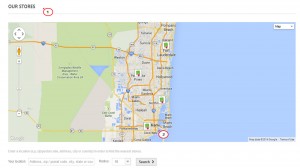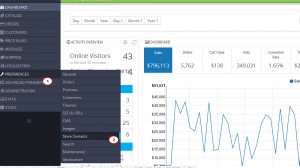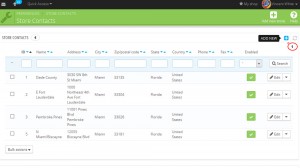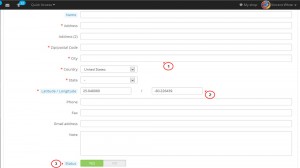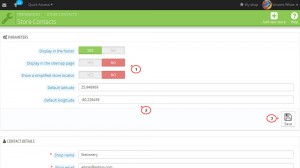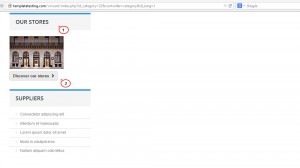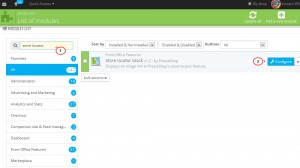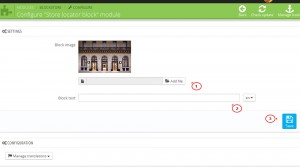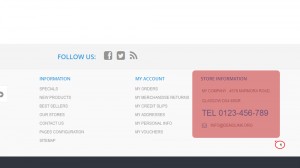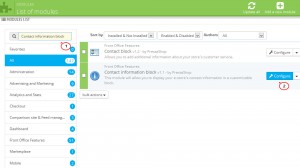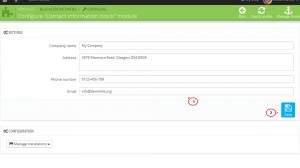- Веб-Шаблоны
- Шаблон интернет-магазина
- Шаблоны для CMS
- Facebook шаблоны
- Конструктор сайтов
PrestaShop 1.6.x. Как управлять контактной информацией и списком магазинов
Июль 14, 2014
Этот туториал покажет, как управлять контактной информацией и списком магазинов в PrestaShop 1.6.
PrestaShop 1.6.x. Как управлять контактной информацией и списком магазинов
Ссылку на страницу Наши магазины (Our Stores) вы можете найти в футере или в боковой панели (сайдбаре). Данная страница содержит карту, на которой указаны ваши магазины и их детальная контактная информация.
-
Редактирование страницы Наши магазины (Our Stores)
-
Войдите в админ панель PrestaShop.
-
Откройте меню Настройки->Контакты магазина (Preferences->Store Contacts).
-
Здесь находится список магазинов. Для того чтобы добавить новый магазин, нажмите кнопку Добавить новый магазин (Add New Store).
-
Заполните как можно больше полей, ведь они будут видны вашим клиентам на карте. Одним из наиболее значимых полей является поле Широта/долгота (Latitude/Longitude), так как данную информацию PrestaShop использует для определения местонахождения магазина.
Вы можете использовать вспомогательную онлайн программу Стива Морса для того, чтобы получить координаты широты/долготы определённого адреса: http://stevemorse.org/jcal/latlon.php
-
Активируйте опцию Статус (Status) для того, чтобы отображать этот магазин на сайте.
-
Сохраните изменения.
-
Откройте свой сайт. Мы успешно добавили новый магазин.
ВНИМАНИЕ: Для того чтобы отредактировать информацию о магазине, кликните иконку Редактировать (Edit). Для того чтобы удалить желаемый магазин их списка, кликните Удалить (Delete).
-
-
Удаление страницы Наши магазины (Our Stores)
ВНИМАНИЕ: Вы не можете удалить данную страницу, однако вы можете сделать ее недоступной для ваших клиентов.
-
Удалите все магазины из списка в меню Настройки->Контакты магазина (Preferences->Store Contacts). Блок Магазины (Stores) больше не будет отображаться на сайте.
-
Идите в меню Модули->Модули (Modules->Modules). Найдите модуль Расположение магазина (Store Locator block) и отключите его.
-
Деактивируйте ссылку в футере: в меню Настройки->Контакты магазина (Preferences->Store Contact) для опции «Отображать в футере» («Display in the footer») выберите значение «Нет» («No»).
-
-
Параметры
-
Показывать в футере. Вы можете добавить или убрать ссылку Наши магазины в футере.
-
Показывать на карте сайта. Ссылку на страницу «Наши магазины» можно добавить на карту сайта.
-
Показать упрощённую опцию для определения местонахождения ближайшего магазина. Система определения местонахождения ближайшего магазина представляет собой интерактивную карту с поисковым полем. Вы можете упростить её интерфейс просто, выбрав отображение только списка магазинов.
-
Широта и долгота по умолчанию. Положение карты по умолчанию.
-
-
Управление блоком Наши магазины (Store Locator block) в боковой панели
-
Откройте меню Модули->Модули (Modules->Modules).
-
Найдите модуль Расположение магазина (Store Locator block) и кликните кнопку Настроить (Configure).
-
В настройках модуля вы можете изменить изображение и добавить желаемый текст для блока Наши магазины. Введите необходимые изменения и сохраните их.
-
Откройте свой сайт. Мы изменили содержимое блока Наши магазины.
-
-
Блок Информация о магазине (Store Information block) в футере
-
Откройте меню Модули->Модули (Modules->Modules).
-
Найдите модуль Контактная информация (Contact information block) и кликните кнопку Настроить (Configure).
-
В настройках данного модуля вы можете изменить Название компании (Company name), Адрес (Address), Номер телефона (Phone number) и Email.
-
Сохраните изменения и обновите страницу сайта. Мы успешно изменили контактную информацию нашего магазина в футере.
-
-
Теперь вы знаете, как управлять контактной информацией и списком магазинов в PrestaShop 1.6.
Вы также можете воспользоваться детальным видео туториалом:
PrestaShop 1.6.x. Как управлять контактной информацией и списком магазинов